使用剪映将视频放在一张图片上的步骤如下:
1.添加图片:打开剪辑工具,点击开始创作,添加一张图片。
![图片[1]-剪映怎么将视频放在一张图片上教程-UI素材库](https://cos.uisck.com/wp-content/uploads/2024/10/2024102607484812.png?imageMogr2/format/webp/interlace/1)
2.调整图片比例:在下方工具栏中找到比例选项,将图片的比例调整为9:16。
![图片[2]-剪映怎么将视频放在一张图片上教程-UI素材库](https://cos.uisck.com/wp-content/uploads/2024/10/2024102607485944.png?imageMogr2/format/webp/interlace/1)
3.添加视频:在下方工具栏中找到画中画功能,选择新增画中画,添加需要的视频。
4.调整视频大小和位置:选中视频,在下方工具栏中找到蒙版功能,选择矩形蒙版,根据需要调整视频的大小和位置。
![图片[3]-剪映怎么将视频放在一张图片上教程-UI素材库](https://cos.uisck.com/wp-content/uploads/2024/10/2024102607491279.png?imageMogr2/format/webp/interlace/1)
5.调整视频羽化度:在蒙版功能中,找到羽化选项,调整视频的羽化度,使其与图片更加融合。
![图片[4]-剪映怎么将视频放在一张图片上教程-UI素材库](https://cos.uisck.com/wp-content/uploads/2024/10/2024102607492265.png?imageMogr2/format/webp/interlace/1)
6.添加贴纸和文字:如果需要,可以在视频中添加贴纸和文字,使其更加生动。
7.调整视频时长:如果需要,可以调整视频的时长,使其与图片的时长相匹配。
![图片[5]-剪映怎么将视频放在一张图片上教程-UI素材库](https://cos.uisck.com/wp-content/uploads/2024/10/2024102607493322.png?imageMogr2/format/webp/interlace/1)
8.添加转场和音效:如果需要,可以在视频和图片之间添加转场效果,使其更加流畅。
同时,也可以添加音效,使其更加生动。
9.导出视频:完成以上步骤后,可以点击右上角的导出按钮,将视频导出到相册中。
© 版权声明
文章版权归UI素材库所有,未经允许请勿转载。
THE END
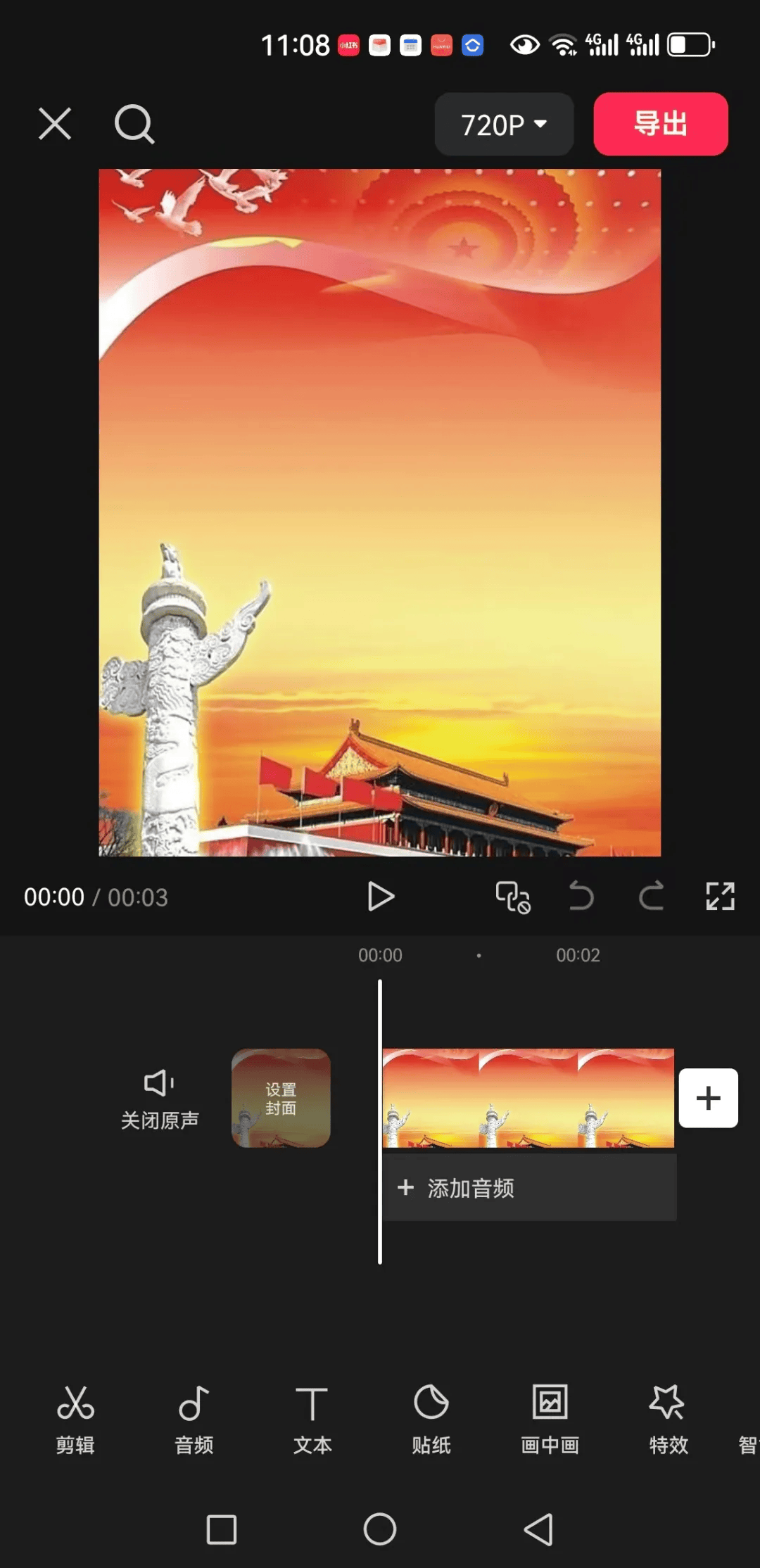







暂无评论内容